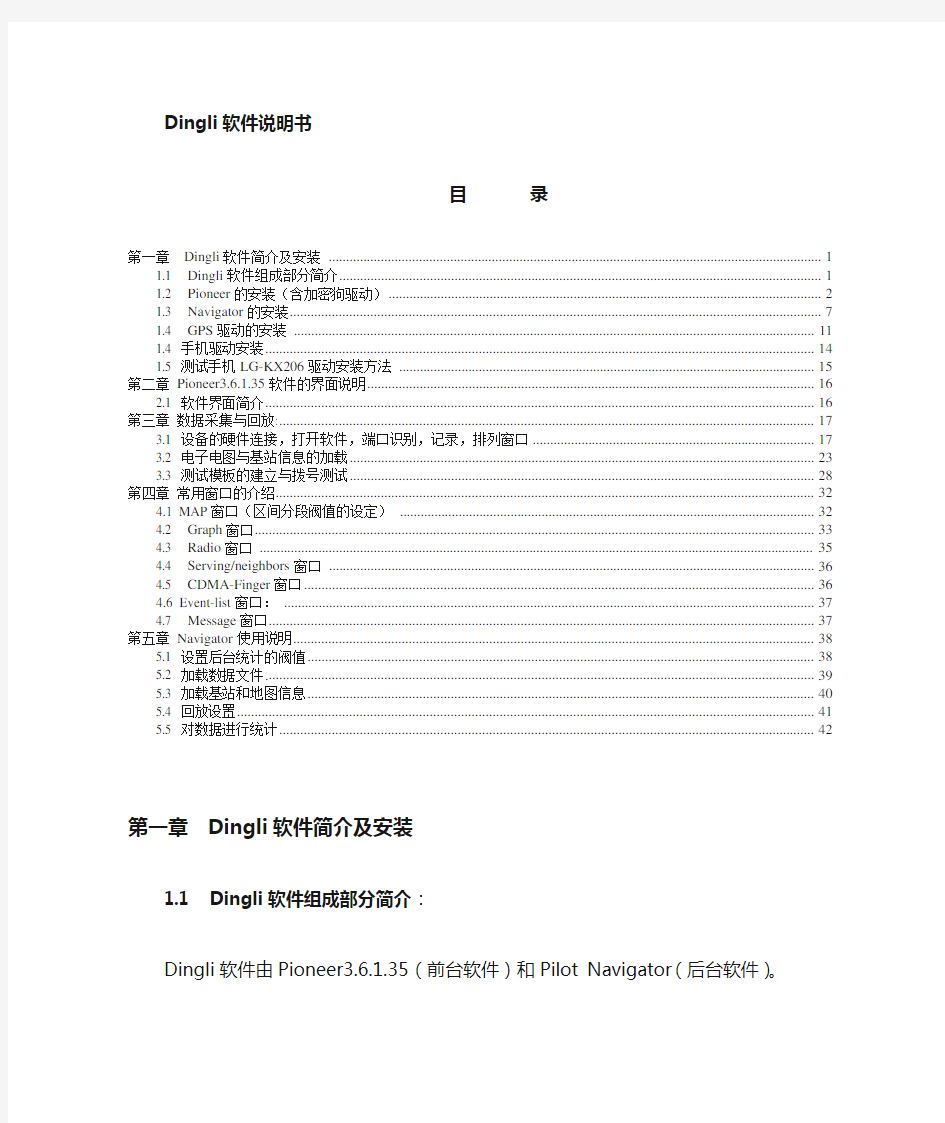
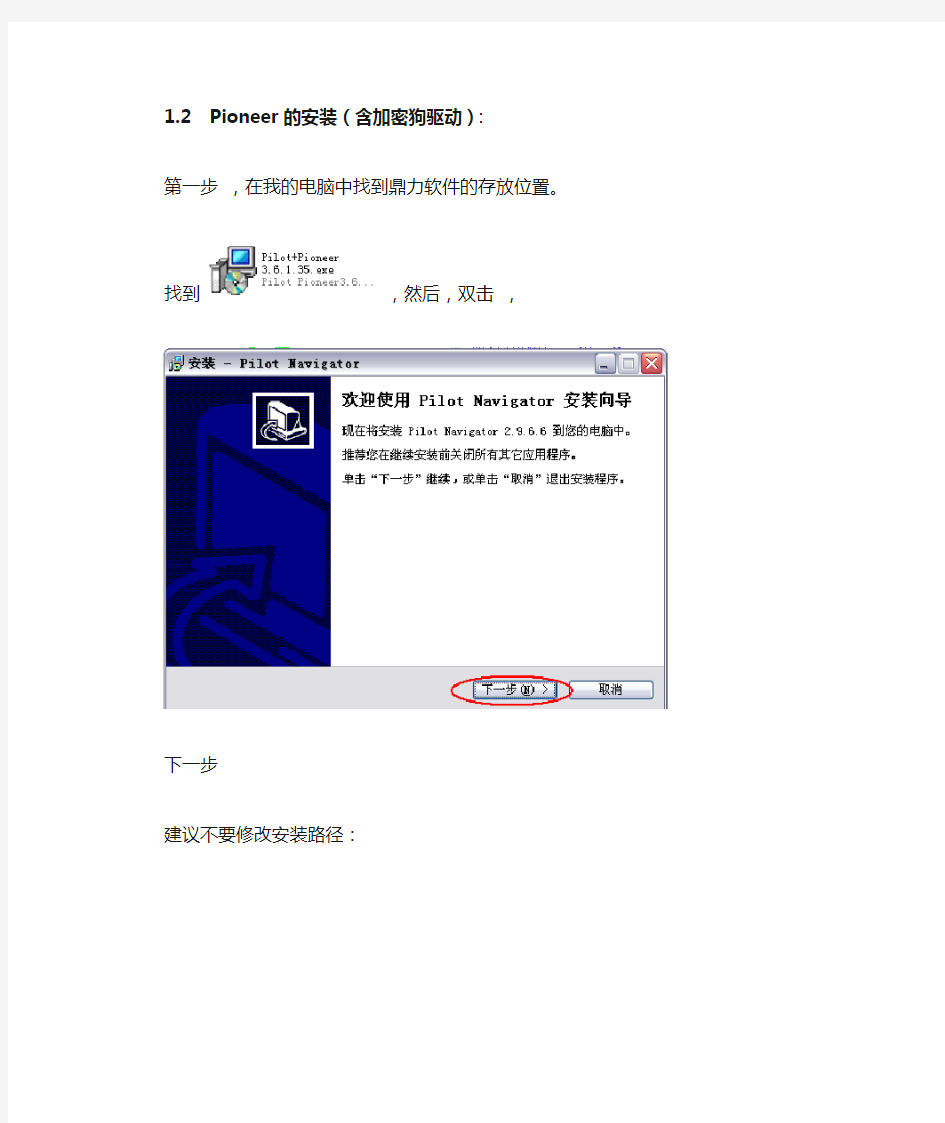
Dingli软件说明书
目录
第一章Dingli软件简介及安装 (2)
1.1 Dingli软件组成部分简介 (2)
1.2 Pioneer的安装(含加密狗驱动) (2)
1.3 Navigator的安装 (7)
1.4 GPS驱动的安装 (7)
1.5 测试手机LG-KX206驱动安装方法 (15)
第二章Pioneer3.6.1.35软件的界面说明 (16)
2.1 软件界面简介 (17)
2.2 快捷功能:...................................................................................... 错误!未定义书签。第三章数据采集与回放: .. (17)
3.1 设备的硬件连接,打开软件,端口识别,记录,排列窗口 (17)
3.2 电子电图与基站信息的加载 (22)
3.3 测试模板的建立与拨号测试 (27)
第四章常用窗口的介绍 (30)
4.1 MAP窗口(区间分段阀值的设定) (30)
4.2 Graph窗口 (31)
4.3 Radio窗口 (32)
4.4 Serving/neighbors窗口 (33)
4.5 CDMA-Finger窗口 (33)
4.6 Event-list窗口: (34)
4.7 Message窗口 (34)
第五章Navigator使用说明 (35)
5.1 设置后台统计的阀值 (35)
5.2 加载数据文件 (36)
5.3 加载基站和地图信息 (36)
5.4 回放设置 (37)
5.5 对数据进行统计 (38)
第一章Dingli软件简介及安装
1.1 Dingli软件组成部分简介:
Dingli软件由Pioneer3.6.1.35(前台软件)和Pilot Navigator(后台软件)。
1.2 Pioneer的安装(含加密狗驱动):
第一步,在我的电脑中找到鼎力软件的存放位置。
找到,然后,双击,
下一步
建议不要修改安装路径:
单击“下一步”然后进行相关设置:
单击“下一步”。
、
点击确定
点击完成
前台软件装载完成。
安装完毕:
1.3 Navigator的安装:找到安装包进行安装:
1.4 GPS驱动的安装:
找到后双击,出现
双击打开。
然后Finish 就OK .
1.4 手机驱动安装
1.5 测试手机LG-KX206驱动安装方法:让电脑识别手机端口。手动安装驱动。
指定安装路径:
安装完成。
第二章Pioneer3.6.1.35软件的界面说明:
2.1 软件界面简介:
第三章数据采集与回放:
3.1 设备的硬件连接,打开软件,端口识别,记录,排列窗
口:
开始设置:
硬件设备的连接:
添加GPRS硬件连接:
添加手机硬件连接:
添加完毕后单击“ok”
单击开始连接:
连接成功后单击“开始记录”
I.工程创建 1运行软件后会自动弹出如下窗口,请选择“创建新的工程”来新建一个工程。
2点击“确定”后,弹出如下创建新的工程窗口,选择Path of LogData原始数据保存路径,其它选项均可使用默认值。 3出现工程的主菜单、与导航栏
4在主菜单栏点击查看→语言→中文 II.设备配置 1. 连接好硬件后,双击导航栏“设备”->“GPS\Handset\WiMax\Wi-Fi\CMMB\Scanner”或选择主菜单“设置”->“设备”,弹出设备配置对话框(Configure Devices),选择相关设备,可以通过Handset Information来查看每个设备的端口号;可通过右键选择“Append…”增加设备,对于同类型的设备可通过箭头来进行调整顺序。如下图示:
1) GPS的配置方法 在软件主菜单“设置”下选择“设备”或者在导航栏“设备”面板中双击“GPS”,弹出Port Setting窗口在“Device Model”中选择GPS类型NMEA0183,在“Handset
Information”中查看GPS的端口(GPS不需配置Modem口),配置GPS相应的端口。 2) Nokia的配置方法 连接好硬件后,双击导航栏“设备”->“Handset”或右键选择“Append…”或选择主菜单“设置”->“设备”弹出设备配置对话框(Handset setting),增加6720设备,可以通过Handset Information来查看每个设备的端口号;也可以点击Edit进行编辑在下拉菜单中选择Handset(手机),在“Device Model”中选择手机类型。如下图示: 3) E180终端的配置方法 连接好硬件后,双击导航栏“设备”->“Handset”或选择主菜单“设置”->“设备”,右键选择“Append…”弹出设备配置对话框(Handset setting),增加E180设备,可以通过Handset Information来查看每个设备的端口号;也可以点击Edit进行编辑。
XXX系统安装部署说明书 修改记录
目录 目录 XXX系统安装部署说明书 (1) 修改记录 (1) 目录 (2) 1 引言 (3) 1.1 编写目的 (3) 1.2 系统背景及介绍 (3) 1.3 适应人群 (3) 1.4 定义 (4) 1.5 参考资料 (4) 2 硬件环境部署 (4) 2.1 硬件拓扑图 (4) 2.2 硬件配置说明 (4) 2.3 网络配置说明 (4) 3 软件环境部署 (5) 3.1 软件清单 (5) 3.2 软件部署顺序 (5) 3.3 操作系统安装 (5) 3.4 数据库安装 (5) 3.5 中间件产品安装 (6) 3.6 其它软件产品安装 (6) 4 应用系统安装配置 (6) 4.1 应用系统结构图 (6) 4.2 应用清单 (6) 4.3 安装准备 (7) 4.4 安装步骤 (7) 4.5 应用配置 (8)
5 系统初始化与确认 (8) 5.1 系统初始化 (8) 5.2 系统部署确认 (8) 6 系统变更记录 (8) 6.1 系统变更列表 (8) 6.2 系统变更记录 (9) 1 引言 1.1 编写目的 系统安装部署说明书主要用于详细描述整个系统的软硬件组成、系统架构,以及各组成部分的安装部署方法、配置方法等信息,通过本文档可以对整体系统进行全新部署,或者针对某个组成部分进行重新部署。 1.2 系统背景及介绍 【简单描述系统的建设背景和系统基本情况介绍。】 1.3 适应人群 本说明书适用于以下人群使用: ?系统建设负责人:组织新建系统/功能的安装部署,以及新建系统/功能的安装部署说明书完善。 ?系统维护负责人:了解系统架构和安装部署方法,负责或组织进行系统重新安装部署,在系统部署变更时及时更新说明书内容。 ?系统开发商:制定新建系统或新建功能的安装部署说明。
光盘内包含及说明: 河北德恒光电科技DH系列舞动卡软件 NTE环境新:控制卡软件所需要的计算机运行环境,必备。动画库:通用的动画库,含部分行业GIF动画。 文字动画:第三方软件,用于制作简单的文字GIF动画用。软件安装及使用说明:软件安装及控制卡应用说明。 第一步、软件安装说明 1、了解自己使用控制卡型号,安装控制卡程序; 2、安装后桌面控制卡软件对应图标; 3、双击桌面软件图标。
①出现,或者无反应,请安装光盘内“NTE环境新”后启动软件; ②软件正常启动后及安装完成; 4、软件启动正常后即可按以下步骤操作。 第二步、控制卡与显示屏连接检测 1、将显示屏连接后,与控制卡连接,注意电源线的正负,切勿接反; 2显示屏上电后,按控制卡上测试按键: ①显示屏会出现测试状态,如斜扫、全红等,此时控制卡与显示屏连接成功; ②显示屏出现黑屏或者全亮,将和控制卡连接的排线全部拔掉,从最上面一排开始插排线,全黑排线则是插反,检查控制卡和单元板上面排线的红线是否朝向一致,一次类推其他排线。 3、显示屏测试正常后,按照以下步骤继续。
第三步、计算机软件设置及与控制卡连接1、打开软件,界面如下。(串口卡步骤1-10,U盘卡步骤11-)
2、点击菜单栏“文件”,“新建”,写好项目名称后,保存即可。 3、点击菜单栏里“设置”按钮,在下拉的菜单里选择“屏设置”,打开屏参设置对话框,如下图所示:
4、在控制卡选项中,选择对应控制卡DH-F01; 显示屏列表区可增加,便于多屏调试
5、使用串口时请将串口线连接好(勿带电插拔串口)请首先设置串口号(串口号在计算机设备管理器中查找),点击通讯检测。 在硬件连接正常,并且确保硬件没有问题的情况下,会出现“连接成功”,连接不通会出现“连接失败”。 6、在屏参设置下面选择单元板,设置显示屏的宽、高,此处为单元板的块数(非点数),然后点击“确定”。 7、点击“字幕”或者“文本”“图片”“动画”,添加节目元素。(字幕为单行显示,文本为多行显示) 通过屏显示框下部的按钮对节目元素进行预览、大小、位置的编辑,或手动拉送黄色边框进行编辑。 8、双击绿色的区域;
思科UCS安装部署手册 目录
目录 1概述 (3) 1.1编写目的 (3) 1.2文档适用人员 (3) 1.3实施原则 (3) 2网络设计 (5) 2.1UCS系统网络设计(可根据实际情况修改) (5) 3实施方案设计 (7) 3.1控制器设备命名参数表 (7) 3.2设备登录信息表 (7) 3.3IP地址规划表 (7) 3.4硬件配置信息 (8) 3.4.1Fabric Interconnect mode信息表 (8) 3.4.2Fabric Interconnect port角色信息表 (9) 3.4.3设备连接信息表 (11) 3.4.4Port Channel信息表 (13) 3.5服务配置信息 (13) 3.5.1Service profile信息表 (13) 3.5.2MAC pool信息表 (14) 3.5.3WWNN pool信息表 (15) 3.5.4WWPN pool信息表 (15) 3.5.5UUID Suffix pool信息表 (15) 3.5.6VLAN信息表 (15) 3.6策略信息 (16) 3.6.1Local Disk (16) 3.6.2Boot策略 (16) 4实施过程 (18) 4.16248XP初始化 (18) 4.1.16248XP接线准备 (18) 4.1.26248XP初始化6248XP-A (18) 4.1.36248XP初始化6248XP-B (19) 4.1.4登陆UCS Manager (19) 4.2刀箱发现 (20) 4.2.1配置刀箱发现策略 (20) 4.2.2配置存储上联口 (20) 4.2.3配置网络上联口 (21)
10 软件安装部署手册 (一)文档内容要求 1 概述 1.1 编写目的 说明编写目的,指出本文档的预期读者。 1.2 背景 说明系统的项目背景,使用本系统所包含的用户。 1.2 范围 说明本文档的适用范围。 1.3 参考资料 列出所参考的文档,如其它的用户文档。 1.3 软件清单 列出所提交的软件产品的程序及其它必要的附件文件,包括可能的支持软件、第三方包、脚本文件、说明文档等,对清单中的名项给出必要的说明。 2 运行环境要求 说明系统进行安装部署时,对运行环境的要求,分为硬件环境和软件环境,包括服务器、客户端。 服务器端的运行环境,硬件方面需要指出最低参数要求,软件方面需要指出如操作系统、数据库软件、web应用服务器的名称、版本信息等。
客户端的运行环境,硬件方面需要指出最低参数要求,软件方面需要列出操作系统版本、运行依赖的浏览器版本、需要安装的驱动程序等。 3 支撑软件的安装、部署和配置 给出所有支撑软件的安装、部署和配置步聚,可以引用第三方文档。 3.x <支撑软件X>的安装、部署和配置 支撑软件X安装、部署和配置步聚。 4 应用程序的安装、部署和配置 4.x<应用程序x>的安装、部署和配置 4.x.1 安装、部署前的准备工作 说明系统进行安装部署前,需要进行的前期准备工作。如对操作系统、数据库、web应用服务器进行相应的参数设置,数据库的初始化等等。 4.x.2 部署环境概要说明 可以对部署的服务器环境,如文件目录结构,进行概要说明。 4.x.3 依赖 系统在进行安装、部署时,如果需要对外部系统运行或接口有依赖关系,在此列出。 4.x.4 安装、部署和配置步聚 列出详细的安装、部署和配置过程,包括对相关配置文件内容的修改。 5 程序的启动和停止 给出软件的启动和停止说明
Pilot Pioneer和Navigator安装和操作(UMTS) 1、PioneerSetup4.1.0.1安装和其他软件安装是一样的,具体不进行演示。 提示点:有的电脑如果安装完后无法使用,提示认证无效(invalid license),就需要把[(3)GSM.GPRS.WCDMA]文件夹下的pioneer.lcf文件需要复制到Pilot Pioneer4.1.0.1安装目录下,同样方法Navigator.LCF文件需要复制到Navigator 4.1.0安装目录下,主要是LCF 文件与软件狗要对应,否则根本无法使用。 2、连接N85有的电脑无法无法安装调制解调器,无法安装就无法映射出端口,需如下操作解决。 使用Ghost系统,Nokia PC软件套装提示无法安装这个硬件”“INF中的服务安装段落无效”、windows无法安装调制解调器等错误。大家只要下载按下面的方法做就可以了: 将mdmcpq.inf复制到c:\windows\inf 将usbser.sys复制到c:\windows\system32\drivers 小技巧:比如要打开c:\windows\inf,只要在地址栏(IE输入网址的地址栏和我的电脑里的地址栏都一样),输入c:\windows\inf即可打开然后把文件复制进去,再重新安装驱动就OK拉。 连接好硬件后,双击导航栏“设备-->Devices”或选择主菜单“设置--> 设备”,弹出设备配置对话框,增加相关设备,可以通过System Ports Info来查看每个设备的端口号。 增加设备 手机除了选Trace Port外,还需填写Modem Port;诺基亚手机映射出三个口,可以随便选择任何两个口。 鼎立设备连接配置: 1 插入加密狗 2打开pioneer4 3第一次使用如果没有模板的话新建1个模板,看视频 4设置内存数据释放时间10->30,也可以更改模板保存路径这里从C默认路径改为F:/dingli,这个可以随便改其他盘。 5单击左键打开下拉菜单,如果英文看不懂得花就选择中文就OK拉 6点击设置->设备->配置端口->OK 点击APPEND可以多追加几个设备单元模块
伟航教学管理系统软件 V2.0 说明书 1.引言 本软件使用说明书是为了指导伟航教学管理系统软件 V2.0的使用操作,同时为本软件系统的测试提供必要的信息。 本详细设计说明书的读者都包括以下人员: a. 代码编写人员 b. 测试人员 c. 概要设计人员 d. 其它对伟航教学管理系统软件 V2.0感兴趣的人员。 2.软件概述 2.1目标 1、使用方便、安装简单,用户只需要进行本地安装即可方便地使用本软件。 2、伟航教学管理系统软件 V2.0的设计旨在实现管理员、教师以及学生对信息的查询、修改以及更新提供便利性。教学管理系统是一个辅助学校教务人员完成日常工作中,涉及教师管理、课程管理和成绩管理等项目的日常比较繁重的工作。它应用计算机在数据处理和数据整理保存方面的优异性能,帮助工作人员提高工作的效率、减少出错情况。 2.2功能特点 该系统具有以下几个功能特点: (1)本软件系统的开发采用了C/S结构,技术成熟,使得该系统具有高可靠性、较强的拓展性和维护性;
(2)该系统支持并发用户数较多。响应时间仅在2s左右,具有良好的实用性和出众的性价比。 (3)同时本软件在预检结果的准确度方面也具有很高的可信性。开发人员在网络安全、数据传输安全、数据访问安全和数据存储安全等几个方面做了大量努力,使得系统安全性极高; 3.运行环境 3.1硬件环境 服务器端:CPU以Intel的型号为准,可以采用AMD相同档次的对应型号,内存基本配置4G 客户端:CPU为Core i3-2100 3.10GHz(标准配置),内存为4 GB(标准配置),磁盘存储为500 GB(标准配置)。 3.2软件环境 客户端:操作系统为Microsoft Windows 7、Windows 10、Microsoft XP 3.3方案设定 3.3.1 基本E-R图设计 伟航教学管理系统软件 V2.0使教学管理的计算机化成为高校管理现代化、决策科学化的一个重要环节,是开创教学管理工作新局面的必由之路。本系统的E-R图设计主要包括教师、学生、系部、课程等实体部分,本系统的E-R设计图如图3-1、图3-2、图3-3和图3-4所示。
安装、使用产品前,请阅读安装使用说明书。 请妥善保管好本手册,以便日后能随时查阅。 GST-DJ6000系列可视对讲系统 液晶室外主机 安装使用说明书 目录 一、概述 (1) 二、特点 (2) 三、技术特性 (3) 四、结构特征与工作原理 (3) 五、安装与调试 (5) 六、使用及操作 (10) 七、故障分析与排除 (16) 海湾安全技术有限公司
一概述 GST-DJ6000可视对讲系统是海湾公司开发的集对讲、监视、锁控、呼救、报警等功能于一体的新一代可视对讲产品。产品造型美观,系统配置灵活,是一套技术先进、功能齐全的可视对讲系统。 GST-DJ6100系列液晶室外主机是一置于单元门口的可视对讲设备。本系列产品具有呼叫住户、呼叫管理中心、密码开单元门、刷卡开门和刷卡巡更等功能,并支持胁迫报警。当同一单元具有多个入口时,使用室外主机可以实现多出入口可视对讲模式。 GST-DJ6100系列液晶室外主机分两类(以下简称室外主机),十二种型号产品: 1.1黑白可视室外主机 a)GST-DJ6116可视室外主机(黑白); b)GST-DJ6118可视室外主机(黑白); c)GST-DJ6116I IC卡可视室外主机(黑白); d)GST-DJ6118I IC卡可视室外主机(黑白); e)GST-DJ6116I(MIFARE)IC卡可视室外主机(黑白); f)GST-DJ6118I(MIFARE)IC卡可视室外主机(黑白)。 1.2彩色可视液晶室外主机 g)GST-DJ6116C可视室外主机(彩色); h)GST-DJ6118C可视室外主机(彩色); i)GST-DJ6116CI IC卡可视室外主机(彩色); j)GST-DJ6118CI IC卡可视室外主机(彩色); k)GST-DJ6116CI(MIFARE)IC卡可视室外主机(彩色); GST-DJ6118CI(MIFARE)IC卡可视室外主机(彩色)。 二特点 2.1 4*4数码式按键,可以实现在1~8999间根据需求选择任意合适的数字来 对室内分机进行地址编码。 2.2每个室外主机通过层间分配器可以挂接最多2500台室内分机。 2.3支持两种密码(住户密码、公用密码)开锁,便于用户使用和管理。 2.4每户可以设置一个住户开门密码。 2.5采用128×64大屏幕液晶屏显示,可显示汉字操作提示。 2.6支持胁迫报警,住户在开门时输入胁迫密码可以产生胁迫报警。 2.7具有防拆报警功能。 2.8支持单元多门系统,每个单元可支持1~9个室外主机。 2.9密码保护功能。当使用者使用密码开门,三次尝试不对时,呼叫管理中 心。 2.10在线设置室外主机和室内分机地址,方便工程调试。 2.11室外主机内置红外线摄像头及红外补光装置,对外界光照要求低。彩色 室外主机需增加可见光照明才能得到好的夜间补偿。 2.12带IC卡室外主机支持住户卡、巡更卡、管理员卡的分类管理,可执行 刷卡开门或刷卡巡更的操作,最多可以管理900张卡片。卡片可以在本机进行注册或删除,也可以通过上位计算机进行主责或删除。
模块部署流程手册(范本) 二○一年月日 文档修改历史记录
目录 第1章部署环境 (4) 1.1系统配置 (4) 1.2系统依赖配置 (4) 1.2.1JDK配置 (4) 1.2.28080端口配置 (4) 1.2.3xxx配置 (4) 1.3依赖组件配置 (4) 1.3.1Active MQ配置 (4) 1.3.2Gearman配置 (5) 1.3.3Xxx 配置 (5) 第2章模块安装与配置 (6) 2.1总体说明 (6) 2.2数据库数据初始化 (6) 2.3系统安装部署 (6) 2.3.1子系统A (6) 2.4模块使用 (7)
第3章其他事项 (8) 3.1故障排查 (8) 3.1.1故障1 (8) 3.2Q&A (8) 第1章部署环境 1.1系统配置 可在本部分描述系统部署所需的各种服务器的配置。 1.2系统依赖配置 可在本部分描述系统层面的依赖,如需要开哪些权限,是否需要系统层面的工具,如编译工具,jdk,网络层端口,链路检测,rds,ots是否正常等, 1.2.1JDK配置 描述检测是否安装。如未安装,参考TA文档安装 描述检测是否需要特殊配置。如何正常加载特殊配置 1.2.28080端口配置 描述检测组件是否安装。如未安装,参考TA文档安装 1.2.3xxx配置 。。。。。。 1.3依赖组件配置 可在本部分描述系统部署所需的各种组件。
1.3.1Active MQ配置 描述检测组件是否安装。如未安装,参考TA文档安装。 描述检测组件是否正常运行。如未运行或运行异常,参考TA文档起停组件。描述检测组件是否特殊配置。如何让组件正常加载特殊配置 1.3.2Gearman配置 描述检测组件是否安装。如未安装,参考TA文档安装。 描述检测组件是否正常运行。如未运行或运行异常,参考TA文档起停组件。描述检测组件是否特殊配置。如何让组件正常加载特殊配置 1.3.3Xxx 配置 。。。。。。
关于鼎力路测软件使用说明(TD-SCDMA数据测试统计) 广东江门市移动T D优化小组 2009-11-17
目录 1软件说明 (3) 2软件的使用 (3) 2.1前台的使用 (3) 2.2后台的使用 (9) 3工作总结 (11) 4附测试中的一些专业术语 (11)
1软件说明 鼎力软件是一套集TD-SCDMA、WCDMA、GSM、CDMA为一体的综合测试软件,它分为两个平台,前台和后台。前台用于数据的采集数据、回放和分析,后台则用于各项指标及各事件的统计,输出专业的图表,为日后的优化工作提供比较客观信息。 2软件的使用 软件的使用分为前台和后台部分在下面我会一一的对其使用做简单的说明。 2.1前台的使用 这里我简单介绍一些关于数据采集上的操作流程。首先将地图或者图片导入该软件的前台如下图:
我们可以通过MAPINFO的网优工具将设计好的图层进行导入,形成地理图表和路面显示情况,此项用途比较广泛。并且可以通过基站基础工参我们可以将该处形成基站图标显示在MAP工作区域内。 我们将设备准备好在开始测试之前需要设置几处工作界面; ●测试指标所要的阀门值图,通过这个我们可以设置出测试文件的所需要 的Legend; ●通过设置中的设备我们可以设置GPS和手机所接入的端口号(COM),将 相应的设备和端口号进行匹对;
当设备正常连接好后我们就可以点击该图标进行设备连接,当设备连接后点击我们就可以保存数据了,测试过程中该图标显灰色,当测试任务结束后我们要点击该后再点击断开连接,该流程一定要遵守不然有可能会出现数据混乱的局面,一天辛苦的数据有可能会付出东流。
安防/监视系统安装规范说明书 一、概况说明 1.1. 配合厂区围墙于施工期间设置监控及周界报警系统以防止施工期间人员入侵及防止物 料失窃。 1.2. 本新建厂区与既有******厂区系统进行整合,在既有系统架构上进行扩充整并。 1.3. 本系统采取正式建置非临时性设置,于正式建厂后沿用。 1.4. 本安防系统工程以规划设备清单数量为准实现使用单位及技术标扩充需求,施工过程中 若需增加设备由承包商安装公司自行承担,使用单位业主一概不负;若是业主需求增加设备,另行追加;特澄清。 1.5. 本安防系统设备清单必须注明设备生产厂商品牌、型号/规格;供货时随货提供:设备 原厂商维护、操作说明书,设备测试认证报告及原厂设备质保书及出厂证明,作设备进厂验收依据。 1.6. 本规范说明书在工程安装调试等过程中(验收前),业主所提出任何需求目标均进行全 力配合无条件接受解决。 二、作业目标 2.1. 围墙设置电子围栏,包含******厂区围墙一并更新。 2.2. 原******周界红外报警设备保持不动,******东、南、西栅栏既有的下端红外对射设备保 留继续使用,与扩充新增电子围栏防区整合至联动监控及防区广播系统,既有的红外对射与新增电子围栏报警防区独立,实现控制室(警卫室)区分新增上端电子围栏与保留既有的下端红外对射报警信息反馈识别。 2.3. 原亚东石化(扬州)北围墙分阶段拆除,围墙上既有5套监控设备移至适当位置(****** 西栅栏)立杆设置。 2.4. 建厂期间临时办公室区域,人员车辆动线监控,出入口门禁安全控管,设置辊闸,来宾 访客发卡进厂。 2.5. 配合周界报警系统防区设置闭路电视监视系统。
西京学院校园信息化平台安装部署说明书 (过渡版本)
文件修订历史 模板修订历史
1安装规划 (5) 2系统概述 (5) 2.1硬件 (5) 2.2软件 (5) 2.3安装顺序 (5) 3数据库服务器安装设置(1台) (6) 3.1操作系统注意事项 (6) 3.2 安装及设置OraCIe(企业版) (7) 3.3拷贝数据 (7) 3.4创建数据库及数据库用户 (7) 3.5数据库用户授权及创建作业任务 (8) 4应用服务器安装设置(4台) (8) 4.1操作系统注意事项 (8) 4.2安装及设置IIS6.0 (9) 4.3 安装.net framework 2.0 (11) 4.4安装OraCIe客户端 (11) 5数据库接收(同步)程序安装设置 ........................... 错误!未定义书签。 5.1拷贝程序文件 ........................................... 错误!未定义书签。 5.2配置运行参数 ........................................... 错误!未定义书签。 5.3重新启动程序 ................................ 错误!未定义书签。 6信息化平台系统安装设置 .................................. 错误!未定义书签。 6.1拷贝程序文件 ........................................... 错误!未定义书签。 6.2配置运行参数 ........................................... 错误!未定义书签。 6.3重新启动程序 ................................ 错误!未定义书签。 6.4用户管理系统 (12) 7信息化系统安装设置 (19) 7.1拷贝文件 (19) 7.2创建IIS服务 (19)
Pilot Pioneer路测软件使用手册
目录 1软件的运行环境 (3) 2 Pilot Pioneer软件安装 (3) 3设备的连接和测试 (11) 4安装测试时遇到的问题 (17) 5缩写 (17)
1软件的运行环境 操作系统 Windows 2000(要求SP4或以上)/XP(要求SP2或以上) 最低配置 CPU:Pentium III 800 内存:128MB 显卡:VGA 显示分辨率:800*600 硬盘:1G剩余空间 建议配置 CPU:Pentium 1G MHZ或更高 内存:512M或以上 显卡:SVGA,16位彩色以上显示模式 显示分辨率:1024*768 硬盘:10GB以上剩余空间 Pilot Pioneer运行所需内存的大小与用户运行的系统以及分析的测试数据大小有密切关系,内存越大,测试盒分析的速度越快。因此建议用户最好能够配置稍大的内存空间。 2 Pilot Pioneer软件安装 第一步:安装程序自动为软件的安装进行准备;
第二步:安装准备完成以后,进入安装向导页面,点击“Next”则继续安装,点击“Cancel”则退出安装; 第三步:选择安装路径。点击“Browse”更改安装路径。点击“Next”继续安装,点击“Back”则返回上一级页面,点击“Canncel”取消安装;
第四步:按“Install”按钮开始进行Pilot Pioneer的安装,点击“Back”按钮安装程序返回上一级操作,点击“Cancel”按钮则退出安装; 第五步:安装成功以后,给出安装成功的提示信息。
Pilot Pioneer安装完成之后,系统会提示用户继续安装MSXML软件,如下图所示。MSXML可支持Pilot Pioneer的统计以及其他一些报表的显示。如果用户曾经安装过我们的其他类似软件,则可不安装(建议用户安装该软件)。 MSXML软件安装: 第一步:MSXML软件安装程序的欢迎界面。确定安装点击“Next”,取消安装点击“Cancel”;
西京学院校园信息化平台安装部署说明书 (过渡版本)
文件修订历史 模板修订历史
目录 1 安装规划 (8) 2 系统概述 (9) 2.1 硬件 (9) 2.2 软件 (9) 2.3 安装顺序 (9) 3 数据库服务器安装设置(1台) (10) 3.1 操作系统注意事项 (10) 3.2 安装及设置Oracle(企业版) (11) 3.3 拷贝数据 (12) 3.4 创建数据库及数据库用户 (12) 3.5 数据库用户授权及创建作业任务 (13) 4 应用服务器安装设置(4台) (14) 4.1操作系统注意事项 (14) 4.2 安装及设置IIS6.0 (15) 4.3 安装.net framework 2.0 (16) 4.4 安装Oracle客户端 (17) 5 数据库接收(同步)程序安装设置.................................................. 错误!未定义书签。 5.1 拷贝程序文件 .................................................................................... 错误!未定义书签。
5.2 配置运行参数 .................................................................................... 错误!未定义书签。 5.3 重新启动程序 .................................................................................... 错误!未定义书签。 6 信息化平台系统安装设置............................................................ 错误!未定义书签。 6.1 拷贝程序文件 .................................................................................... 错误!未定义书签。 6.2 配置运行参数 .................................................................................... 错误!未定义书签。 6.3 重新启动程序 .................................................................................... 错误!未定义书签。 6.4 用户管理系统 (18) 7 信息化系统安装设置 (19) 7.1 拷贝文件 (19) 7.2创建IIS服务 (19) 7.3 IIS权限设置 (19) 7.3 配置数据库连接 (19) 7.4 登录采编 (19)
管理信息系统安装部署手册(范本) 二○一年月日
文档修改历史记录
第1章部署环境 1.1 系统部署结构 可在本部分描述系统部署图,拓扑图等内容。 1.2 服务器配置 可在本部分描述系统部署所需的各种服务器的配置 1.3 客户端配置 可在本部分描述系统部署所需的各种客户端的配置 1.3.1 客户端机器配置要求 描述硬件方面的配置要求。 1.3.2 客户端机器系统软件环境 描述软件方面的配置要求。
第2章系统软硬件安装与配置参考2.1 服务器操作系统和组件安装要点可在本部分描述系统部署所需的各服 务器(除数据库服务器外)的操作系统、组建,如IIS 、Oracle 客户端、MQ 等。 2.2 数据库服务器安装与配置 可在本部分描述数据库服务器的安装和配置,如Oracle 数据库。 2.3 客户端用户权限设置 如需要正常使用系统,可能需要本部分描述数据库服务器的安装和配置,如应用软件及各类Oracle 数据库
第3章系统安装与配置 3.1 总体说明 总体说明公司发布的系统的安装及启动顺序,不同系统可不同。 3.2 数据库数据初始化提供详细的数据库升级方式及脚本说明,可附件。以下各章节内容根据实际系统情况不同来分别描述,可增加和删除不同的具体章节。 3.3 系统安装部署 描述系统本身的安装部署,可分不同的子系统或者服务器来描述。 3.4 自动更新服务部署如程序支持自动更新,可在本部分描述自动更新的相关部署内容。可按照服务端、客户端、数据库等内容来描述。 3.5 自动服务部署 如系统存在着一些需要部署成服务来运行的,可在本章节进行描述。 5/ 5
诺优自动路测系统 诺优信息技术(上海)有限公司KNOWYOU INFORMATION&TECHNOLOGY CO. LTD
目录 自动测试系统概述 (3) 1.自动测试终端 (3) 2.终端功能描述 (4) 3.后台平台介绍 (5)
自动测试系统概述 诺优OP Sphere(S2)自动测试系统是一套基于B/S构架的综合性网优数据管理平台,它实现了海量数据的存储管理,具备全自动地将各种无线网络优化测试数据导入到数据库中进行集中管理。后台管理系统实现对测试数据的各种统计、分析和报表生成;具备对前端采集设备的实时监控和实时异常告警;内嵌功能强大的Flex GIS平台,可以地理化的方式呈现各种测试数据和测试设备。系统通过对测试数据、异常事件等多种网优数据的多角度统计分析来达到对数据的最有效利用,实现多网络多方位的监测。 1. 自动测试终端 自动测试终端主要由DT数据采集设备以及CQT数据采集两种设备单元构成,主要完成数据采集及数据回传的功能。 (1)DT数据采集(DT,移动测试单元) 移动测试单元(ATU Mbox-DT)负责移动测试方式的数据采集和数据回传,移动测试单元一般置于汽车、火车等交通工具内。 (2)CQT数据采集(CQT,室内定点测试单元) 室内定点测试单元(ATU Mbox-CQT)负责定点测试方式的数据采集和数据回传,主要用于室内定点测试,如建筑物、写字楼、地铁站、火车站、飞机场等人口较集中的场所,长期对该场所进行无线网络海量数据采集及监控,及时了解网络情况。
设备外观图 CQT配备 2. 终端功能描述 ATU Mbox是自动路测系统前端采集单元,拥有无人值守,全天候测试能力。ATU Mbox 通过无线网络接受自动路测系统后台控制,可自动读取测试任务、自动执行测试并采集数据、自动上传测试Log文件。ATU Mbox的系统功能如下: 集成化程度高,体积小巧 多网络同时对比测试 支持GSM/GPRS/EDGE、WCDMA/HSDPA、CDMA/1X/EVDO、TD-SCDMA、LTE 全网络制式 每测试终端可多达8+1+8MOS的配置
鼎立路测软件Pilot-Pioneer做W测试的注意事项
鼎立路测软件Pilot Pioneer做W测试的注意事项 在使用Pilot Pioneer做W测试和GSM测试的流程差不多,但由于W测试业务比较多,需要注意以下几方面: 1、设备连接 在所有驱动程序都安装完成后,通过“‘我的电脑’右键的‘属性’→‘硬件’ 分页→‘设备管理’”打开设备管理器。可 以看到计算机自动为NOKIA N85手机分配了 三个端口: 在Pilot Pioneer软件的Configure Devices 中,任意选择两个端口作为Trace Port和Modem Port ,如果连接设备失败,可以尝试更换端口。 数据卡连接完成后,会出现两个端口:
正常情况是Trace Port的端口号要比Modem Port的端口号大1: 2、新建测试模板 W测试业务比较多,常用的测试任务有CS长/短呼、VP长/短呼、HSDPA、HSUPA 2.1新建CS测试模板 ?选择主菜单“设置→测试模板”,新建Dial UMTS测试计划; ?选择New Dial,在网络类型中选择UMTS; ?输入被叫号码、呼叫持续时间、呼叫间隔、拨打次数等必要信息; ?普通话音不需要勾选Mos Process;
2.2 新建VP业务测试模板 ?选择主菜单“设置→测试模板”,新建Dial UMTS测试计划; ?选择New Dial,在网络类型中选择UMTS; ?输入被叫号码、呼叫持续时间、呼叫间隔、拨打次数等必要信息 ?Dial Mode应选择为:Video
2.3新建HSDPA业务测试模板 ?在建立HSDPA业务测试模板之前应手动建立一个新的拨号连接 1)输入拨号的初始化命令。在“高级”页面输入额外的初始化命令:“+cgdcont=1,"IP",“uninet"; ”
消费管理系统安装和使用说明 一、安装2000数据库说明 (2) 二、安装(发卡器与手持机驱动)说明 (4) 三、安装智能消费管理系统(标准版)说明 (5) 四、消费系统使用说明 (9) 五、在软件当中设置登记机器号 (10) 六、设置部门信息 (12) 七、开户(俗称给员工或顾客办卡) (13) 八、充值、减钱、查看充值记录 (14) 九、采集数据、查看人员消费记录或消费总额 (24) 十、挂失、解挂、换卡、注消 (29) 十一、软件机器操作——设备基本设置中的功能介绍和使用说明 (38)
第一步;安装2000数据库说明 (一)、安装数据 2000: 将安装光盘放入光驱,自动运行或双击运行,出现如图所示: 单击第一个按钮:安装 2000 组件(C),出现如图: 单击第一个按钮:安装数据库服务器(S)即可,接下来一直单击下一步直到出现“服务账户”界面,在“服务设置”中请选择“对每个服务使用同一账户,自动启动服务”和“使用本地系统账户”两个选项,如图:
单击下一步,出现“身份验证模式”界面,请按如下图设置:选择“混合模式(身份验证和身份验证)”和“空密码(不推荐)”两个选项。 单击下一步,安装程序开始复制文件并自动完成 2000安装; 注意:安装完后要运行 2000 2000: 安装完成后,运行“开始”>“程序”>“”>“服务管理器”,打开如图: 选中“当启动时自动启动服务”后点“开始/继续”按钮,启动服务,如能正常启动服务,即表示数据库成功能安装
第二步;安装(发卡器与手持机驱动)说明1、打开光盘中的发卡器与手持机驱动 2、点击— 3、提示驱动安装成功点击确定
1.装车系统的组成、设备选型及其功能 1.1概述 本方案的控制系统共分为以下三个组成部分: (1)、上位机系统 用于完成现场数据的采集和存储、工艺流程画面显示、生产过程监控、数据管理、数据库接口和查询、生产报表的生成。上位机系统主要由微计算机及组态软件构成。 (2)、定量装车仪 包括基于PSYN型批量控制器的定量装车系统。 (3)、现场仪表 现场仪表和设备包括:流量计、气动两段控制球阀、手动切断阀、静电溢油保护器、压力变送器等。 定量装车控制系统整体配置示意图。 TC/IPC 卡写卡器 2# 流量气 动 两 段 控 制 球 阀 静 电 保 护 器 流 气 动 两 段 控 制 球 阀 静 电 保 护 器 压 力 变 压 力 变压 力 变 流 量 气 动 两 段 控 制 球 阀 静 电 保 护 器
1.2上位机系统的配置及功能 1.2.1 上位机操作站的配置 本系统共配置1套上位机,其配置如下: (1)监控计算机:1套,HP具体参数如下 CPU:酷睿双核3.0G 内存:2G,硬盘:500G 光驱:16XDVD, 网卡:10-100M自适应 操作键盘:平面薄膜式 显示器:1台,22”液晶 (2)票据打印机:1台,EPSON 630K,针打,可同时打印5联单 (3)UPS电源:1台 型号:C3K 说明:山特 3KVA,30分钟在线式 (4)RS-485/以太网协议转换器:1块 型号:MB3480 厂家:MOXA 功能特点:将RS485通讯方式转换为以太网(4个以太网接口)通讯方式; (5)操作系统:WINDOWS XP PROFESSIONAL,正版1套 (6)控制软件:提供上位机监控软件1套;销售管理及开票应用软件1套 型号:SCADA-YNZC-JK (7)操作台:3组合开放式 1.2.2 操作站的功能 操作站共1台,用于工艺流程的操作及监视,设备状态的监视、设备故障的监视及确认,图形化动态显示,现场检测点的显示、检测和报警,工艺参数的设定、阀门的远程控制、过程趋势的显示及存储、故障及生产报表打印等。 操作站采用的组态软件其主要功能包括:
系统运行环境配置介绍 MySQL数据库默认用户名:root,密码:123 Tomcat端口号:8080 本光盘目录下的sjzujava文件夹就是所需的工程目录。 第1部分:系统运行环境介绍 操作系统:WindowsXP (未在Windows Vista上测试) 数据库服务器:MySQL 5.0 或MySQL 5.5 Web服务器:Tomcat 5.5 或Tomcat 6.0 Java库:JDK6.0 或JDK5.0 开发工具:MyEclipse7.0 或MyEclipse8.0(开发工具可不用) 第2部分:系统环境配置介绍 2.1 配置思路介绍 1、安装JDK。 一般默认安装在C:\Program Files\java下。 2、安装Tomcat。 同样是默认路径,一般安装在C:\Program Files\Tomcat 6.0下就可以。安装时中间的Apache公司名可不用。注意:Tomcat的端口号选择默认的8080就可,不用修改。若第一次未安装成功需要重新安装可改为其他端口,如8888。 3、安装MySQL。 选择默认安装。需要说明的是中间安装过程中字符集要选utf-8。密码设置为123 4、安装Navicat 8.2。 Navicat 8.2 for MySQL是MySQL的客户端软件,此软件可使MySQL脱离控制台,直接在客户端的可视化窗口中执行。光盘中提供了系统的数据库脚本:zeng_db.sql。启动Navicat 8.2用提供的注册号码注册成功后,可点击“连接”命令,连接数据库服务器localhost,之后在localhost上点击右键,建立新数据库,名为“zeng_db”,再在此数据库上点击右键选择“运行SQL文件”,在出现的页面上选择数据库脚本zeng_db.sql的存放路径,选中zeng_db.sql执行即可。数据库新生成的的表需要双击或刷新,以使其建立连接。 5、tomcat中虚拟目录的配置。 用文本编辑器打开tomcat安装目录下conf文件夹中server.xml文件,找到标签(在文件中比较靠下的地方),在其上边加入context标签:
福州科杰KJ? 无人职守称重管理系统 使用说明书 福州科杰电子衡器有限公司 2014年01月
目录 第一章公司简介 (2) 第二章系统安装 (3) 一、系统要求 (3) 二、硬件安装步骤 (3) 三、软件安装 (3) 第三章称重软件操作与使用 (5) 一、数据库连接 (5) 二、设备连接 (6) 1、仪表设置 (6) 2、读卡器设置 (8) 3、大屏幕设置 (9) 4、板卡点位设置 (10) 三、称重操作 (11) 1、用户登陆 (11) 2、用户管理 (11) 3、卡号信息维护 (13) 4、打印报表................................................................................... 错误!未定义书签。 5、常见故障处理........................................................................... 错误!未定义书签。 四、数据查询与维护............................................................................. 错误!未定义书签。 1、记录查询................................................................................... 错误!未定义书签。 五、报表与磅单修改打印..................................................................... 错误!未定义书签。 1.磅单选择................................................................................... 错误!未定义书签。 2.打印磅单................................................................................... 错误!未定义书签。 3.磅单格式的编辑....................................................................... 错误!未定义书签。 4.数据报表打印........................................................................... 错误!未定义书签。 5.统计报表打印........................................................................... 错误!未定义书签。 六、数据备份与导出............................................................................. 错误!未定义书签。 七、软件系统设置................................................................................. 错误!未定义书签。 八、其它功能......................................................................................... 错误!未定义书签。 1、外观皮肤设置........................................................................... 错误!未定义书签。 九、称重使用 (14)